Ponudnik storitev SMS MessageBird
Kako ustvariti račun MessageBird
Za uporabo storitve MessageBird morate ustvariti račun. V tem razdelku vas vodimo skozi postopek.
Na glavni strani izberite gumb 'Registracija'.
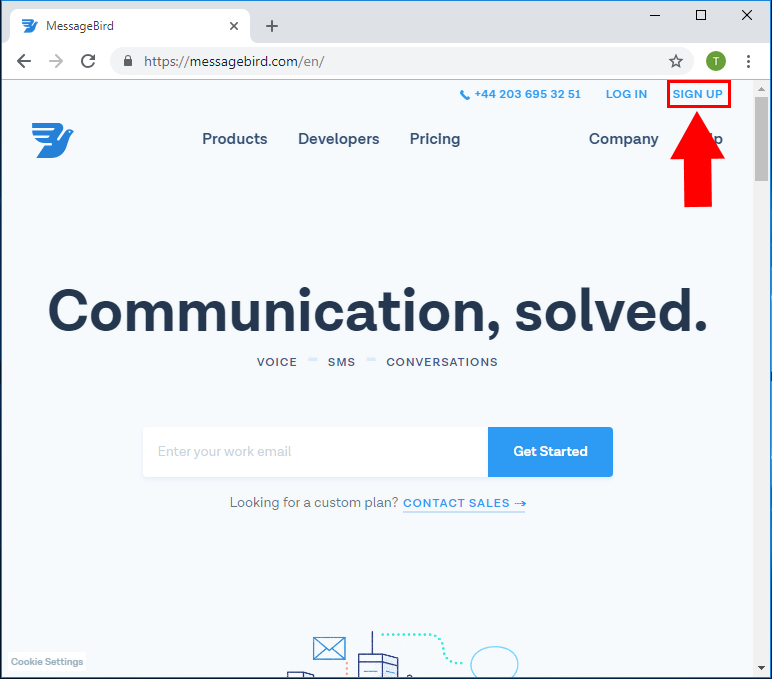
Slika 1 - Kliknite 'Registracija'
Nato vnesite podatke za prijavo in kliknite gumb 'Registracija z e-pošto'.
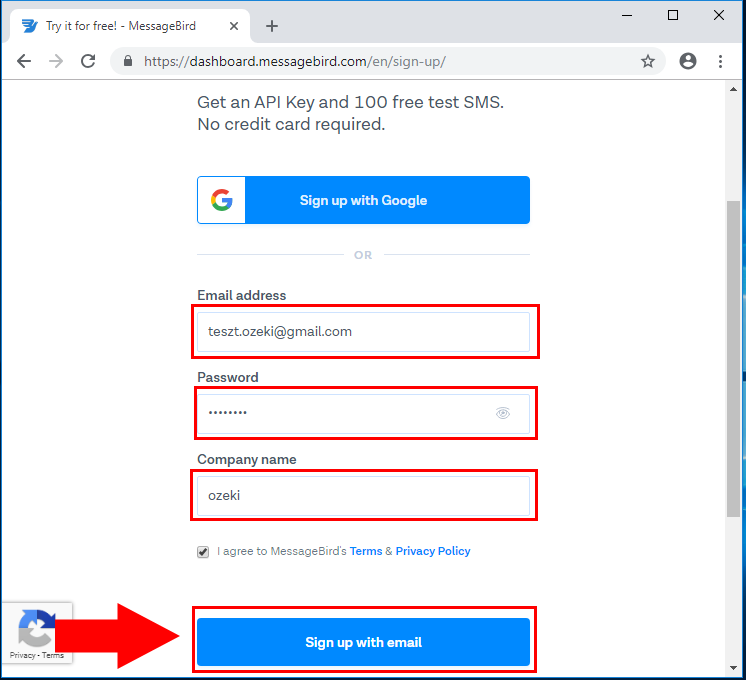
Slika 2 - Vnesite podatke za račun
Preverite svojo e-pošto in aktivirajte račun.
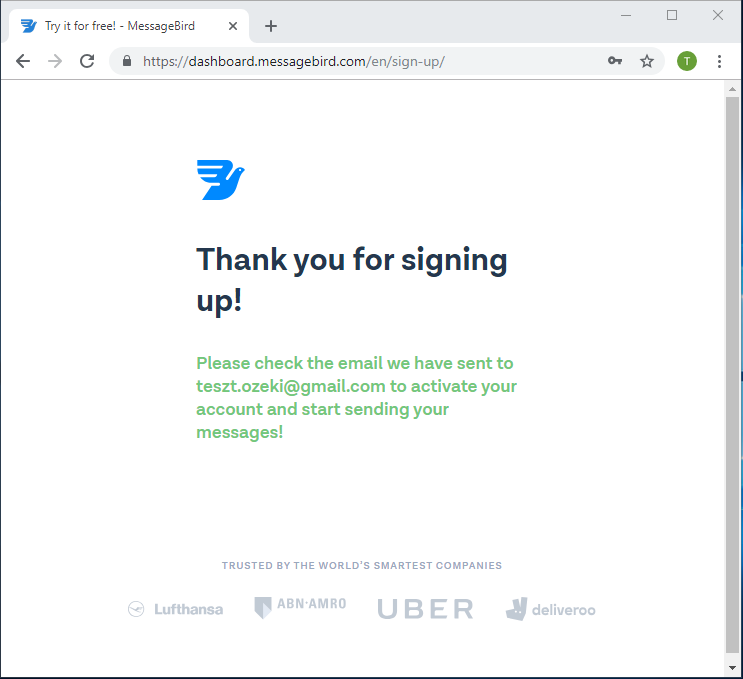
Slika 3 - Uspešna registracija
Po prijavi izberite vmesnik "Nadzorna plošča rešitev".
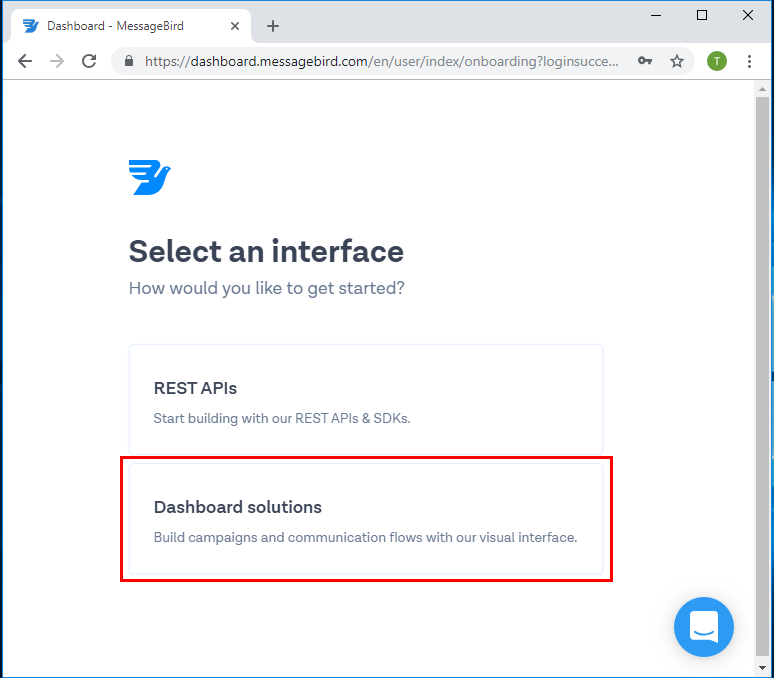
Slika 4 - Izberite Nadzorno ploščo rešitev
In izberite izdelek SMS.
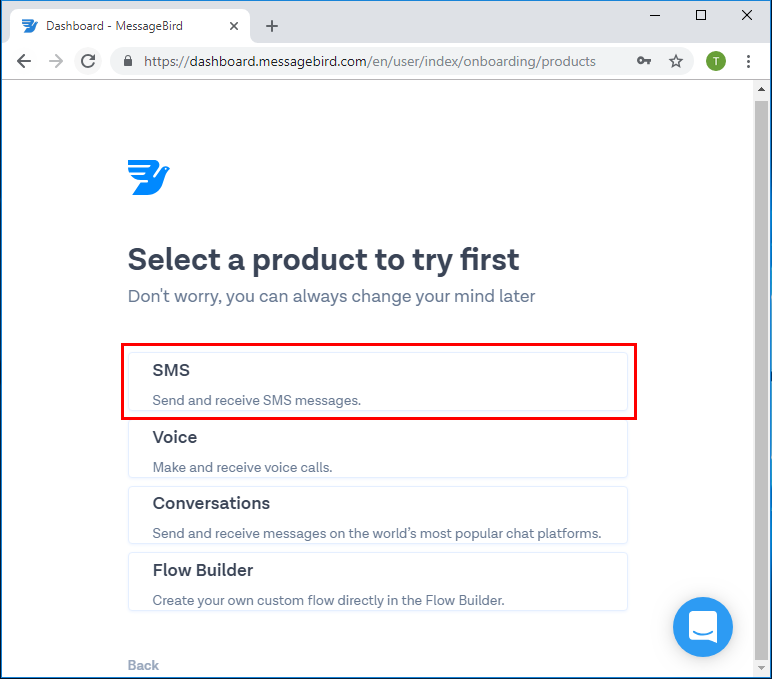
Slika 5 - Izberite SMS
Pošljite verifikacijsko kodo na svojo telefonsko številko.
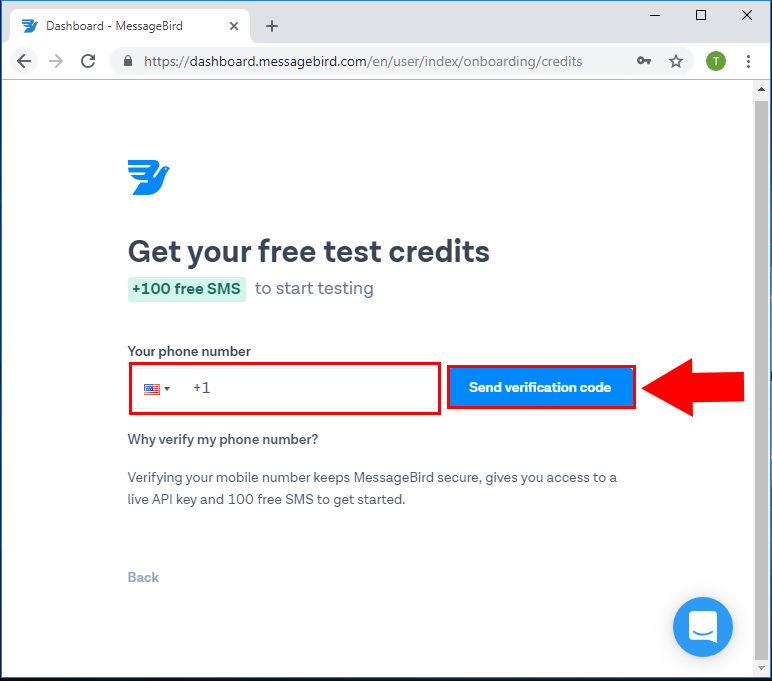
Slika 6 - Pošljite verifikacijsko kodo
Po verifikaciji ste vse nastavili.
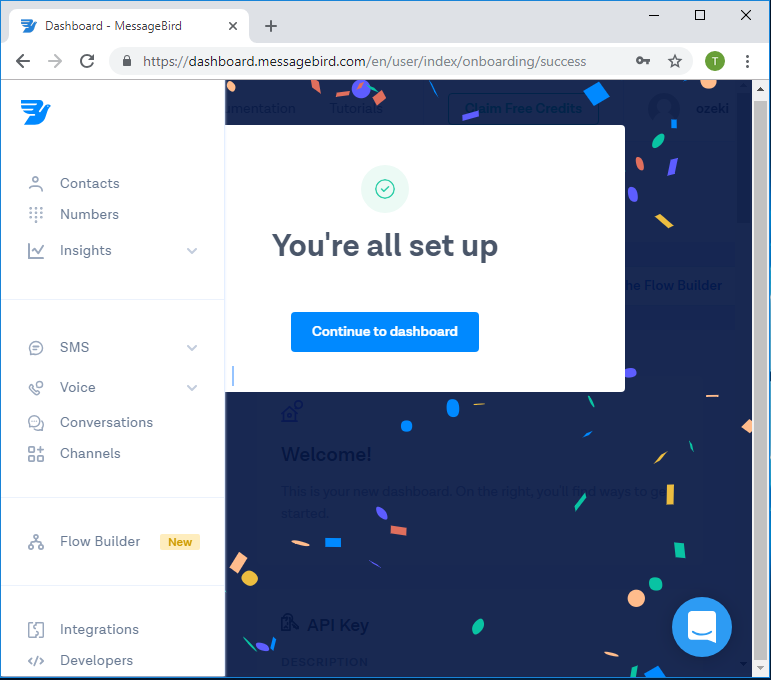
Slika 7 - Uspešna prijava
Kako nastaviti Ozeki 10 in MessageBird za odhodna SMS sporočila
To poglavje vam podaja podrobne informacije o tem, kako konfigurirati povezavo MessageBird za pošiljanje SMS sporočil v programski opremi Ozeki 10 SMS Gateway.
Najprej se prijavite v Ozeki 10 z uporabniškim imenom in geslom.
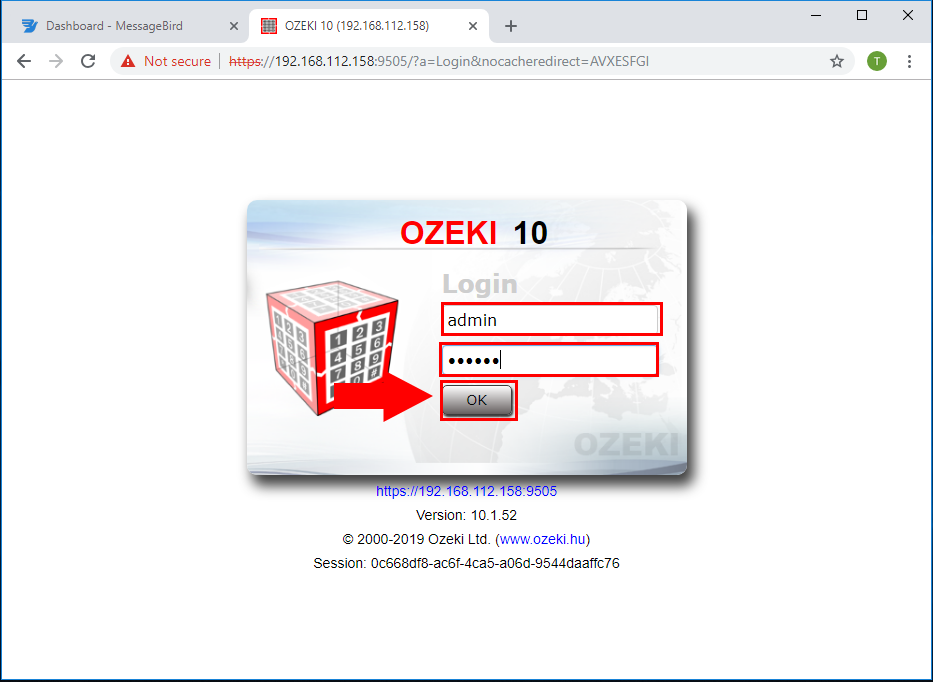
Slika 8 - Prijava v Ozeki 10
Kliknite na 'Dodaj novo povezavo' na levi strani.
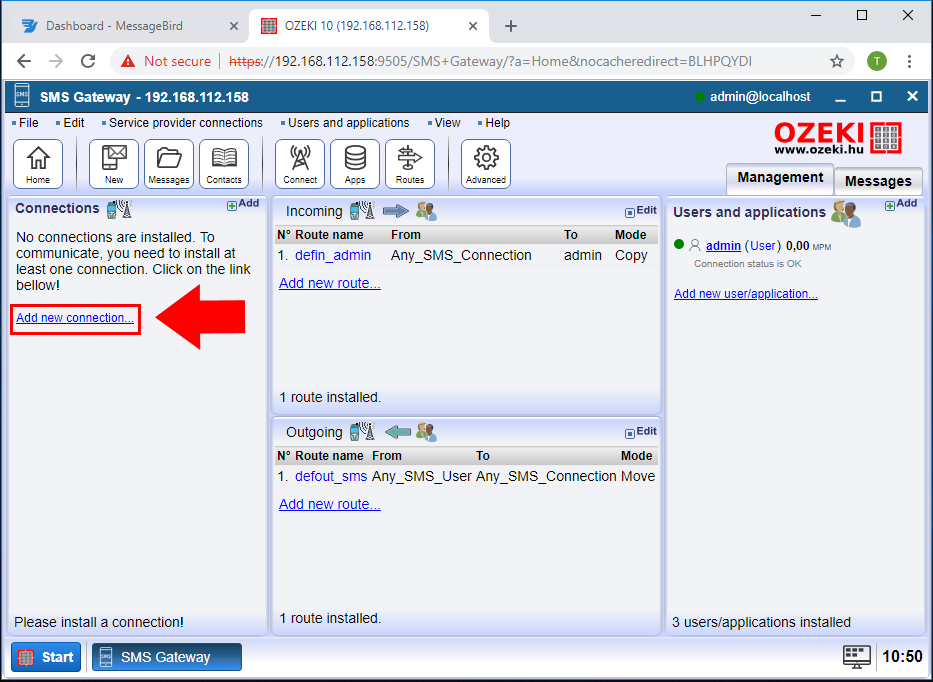
Slika 9 - Dodaj novo povezavo
Izberite povezavo 'MessageBird' in kliknite na namestitev zraven nje.
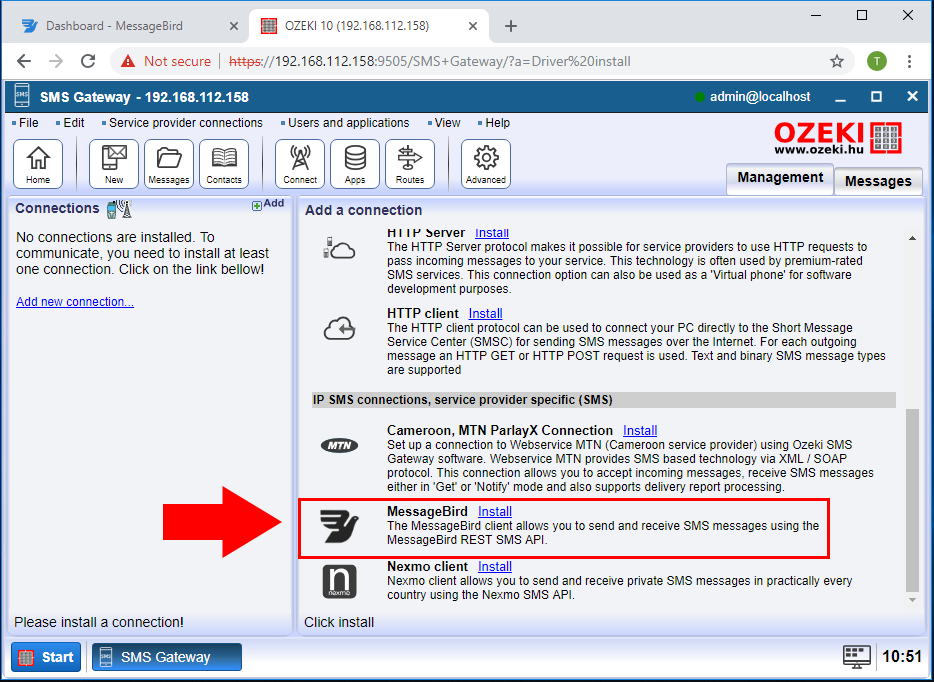
Slika 10 - Namestite MessageBird
Na strani za namestitev povezave vnesite svoj API ključ in telefonsko številko.
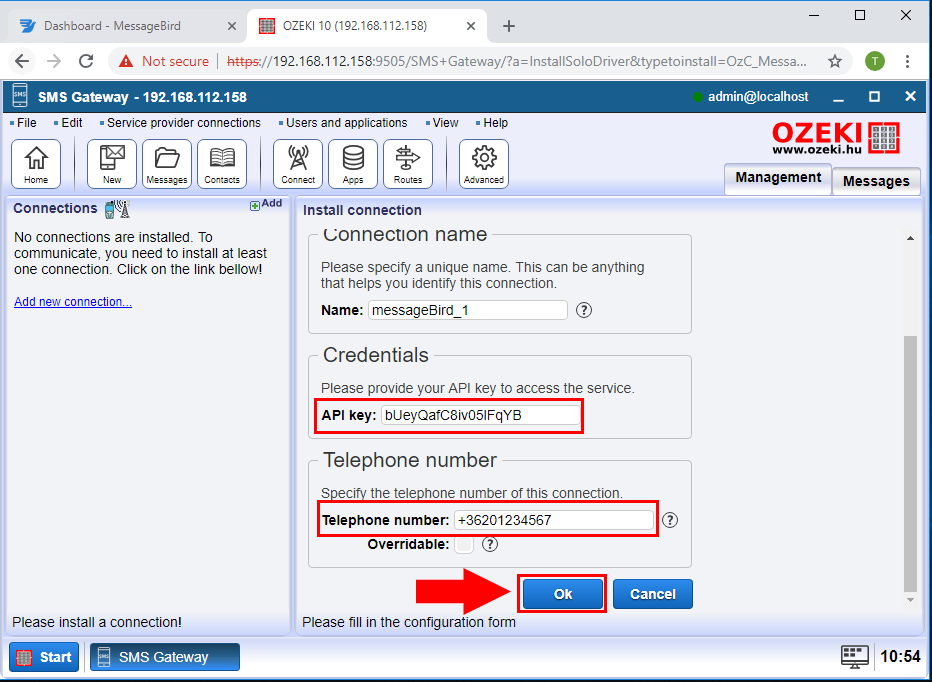
Slika 11 - Vnesite API ključ
Svoj API ključ lahko najdete v nadzorni plošči MessageBird.
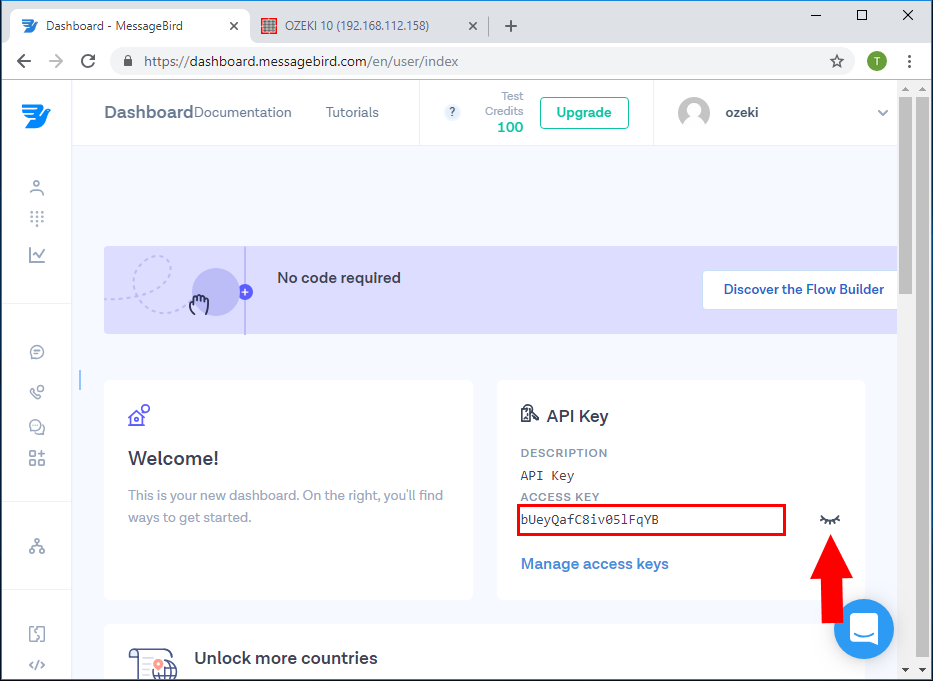
Slika 12 - API ključ MessageBird
Po tem lahko pošljete testno sporočilo.
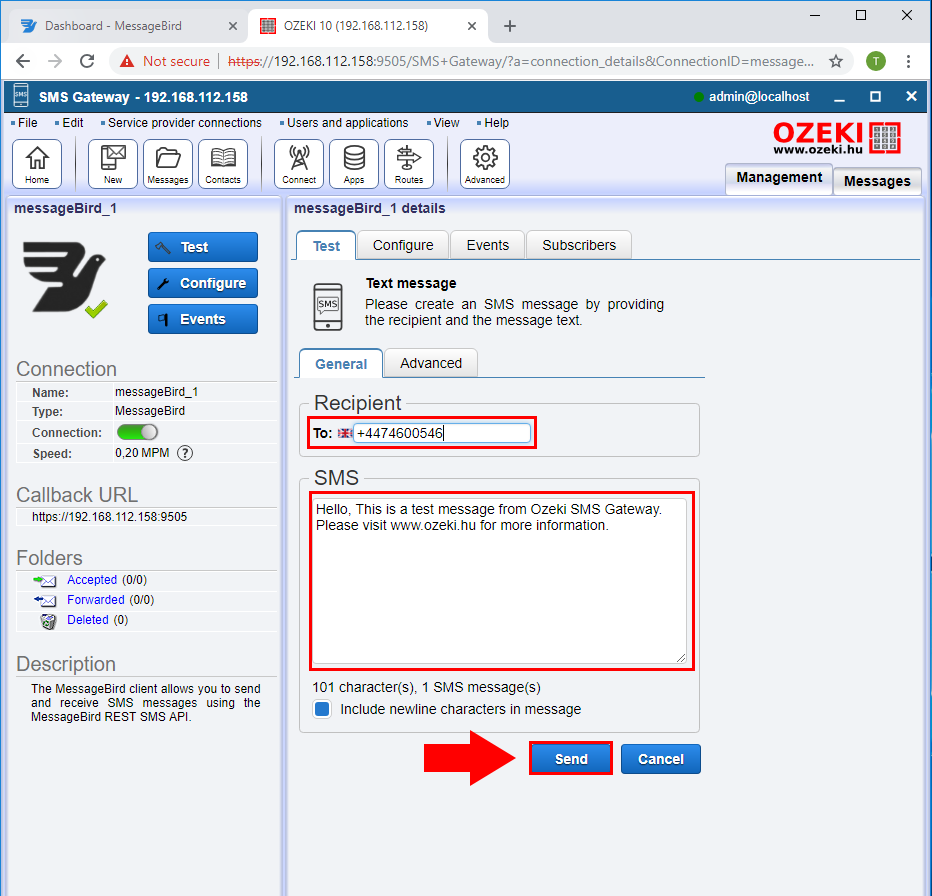
Slika 13 - Pošljite testno sporočilo
Če je vse v redu, je sporočilo uspešno poslano.
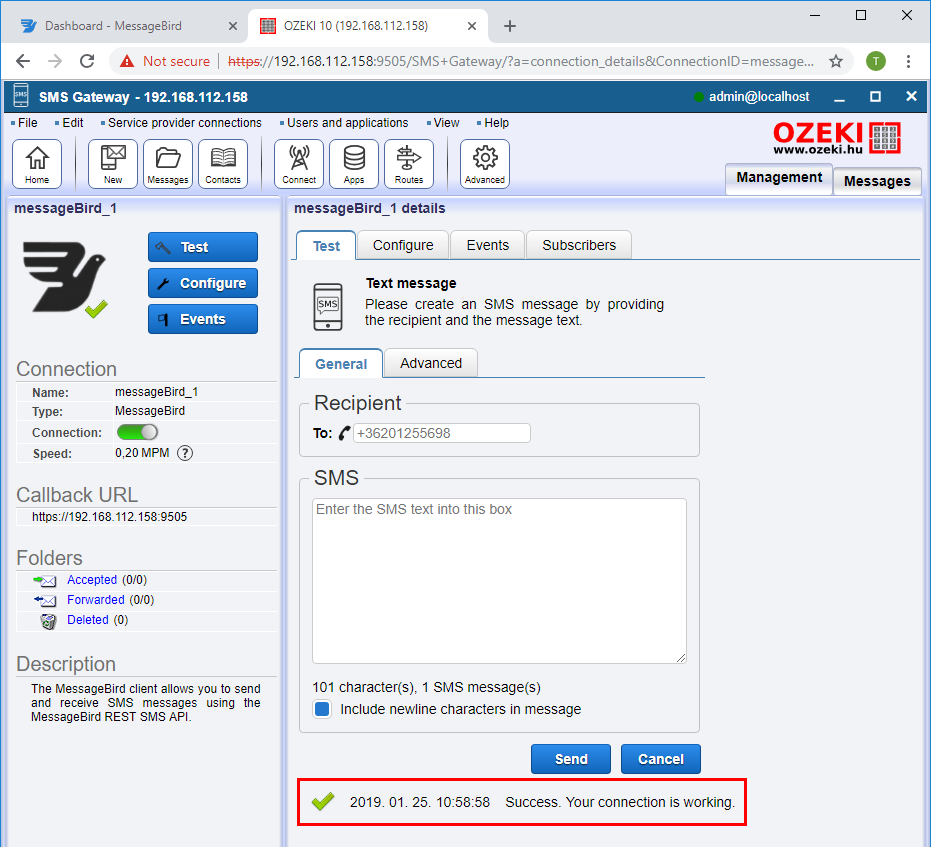
Slika 14 - Sporočilo uspešno poslano
Kako nastaviti Ozeki 10 in MessageBird za prejemanje SMS sporočil in poročil o dostavi
Preden lahko prejemate dohodna poročila o dostavi in dohodna SMS sporočila, morate posredovati vrata, da usmerite zunanji promet v vaše omrežje.
1. Odprite spletni brskalnik in v naslovno vrstico vnesite številko privzetega prehoda, nato pritisnite Enter.
2. Vnesite uporabniško ime in geslo za dostop do vmesnika vašega usmerjevalnika. Privzeto uporabniško ime in geslo bi moralo biti navedeno v dokumentaciji vašega usmerjevalnika ali na nalepki na strani usmerjevalnika. Če so privzeta uporabniško ime in geslo spremenjena in se jih ne spomnite, boste morali ponastaviti usmerjevalnik.
3. Če želite posredovati vrata na vašem usmerjevalniku, poiščite zavihek ali meni z imenom 'Port Forwarding/Port Triggering' ali nekaj podobnega.
4. Ne glede na vrsto usmerjevalnika ali vmesnika, ki ga imate, boste morali vnesti enake osnovne informacije. Vnesite vrata, ki jih želite odpreti, v razdelku Zunanja (Vrata 1) in Notranja (Vrata 2) ali vnesite obseg vrat, ki jih želite odpreti, v razdelku Začetek in Konec.
V tem primeru Ozeki 10 privzeto uporablja vrata 9505, zato lahko to vnesete tudi v razdelek 'Notranja'.
5. Izberite protokol (TCP, UDP ali oba).
6. Vnesite zasebni IP naslov vašega računalnika, kjer je nameščen Ozeki 10.
7. Prepričajte se, da ste shranili spremembe.

Slika 15 - Posredovanje vrat
Po shranitvi sprememb navedite URL povratnega klica v razdelku Receive na zavihku Advanced.
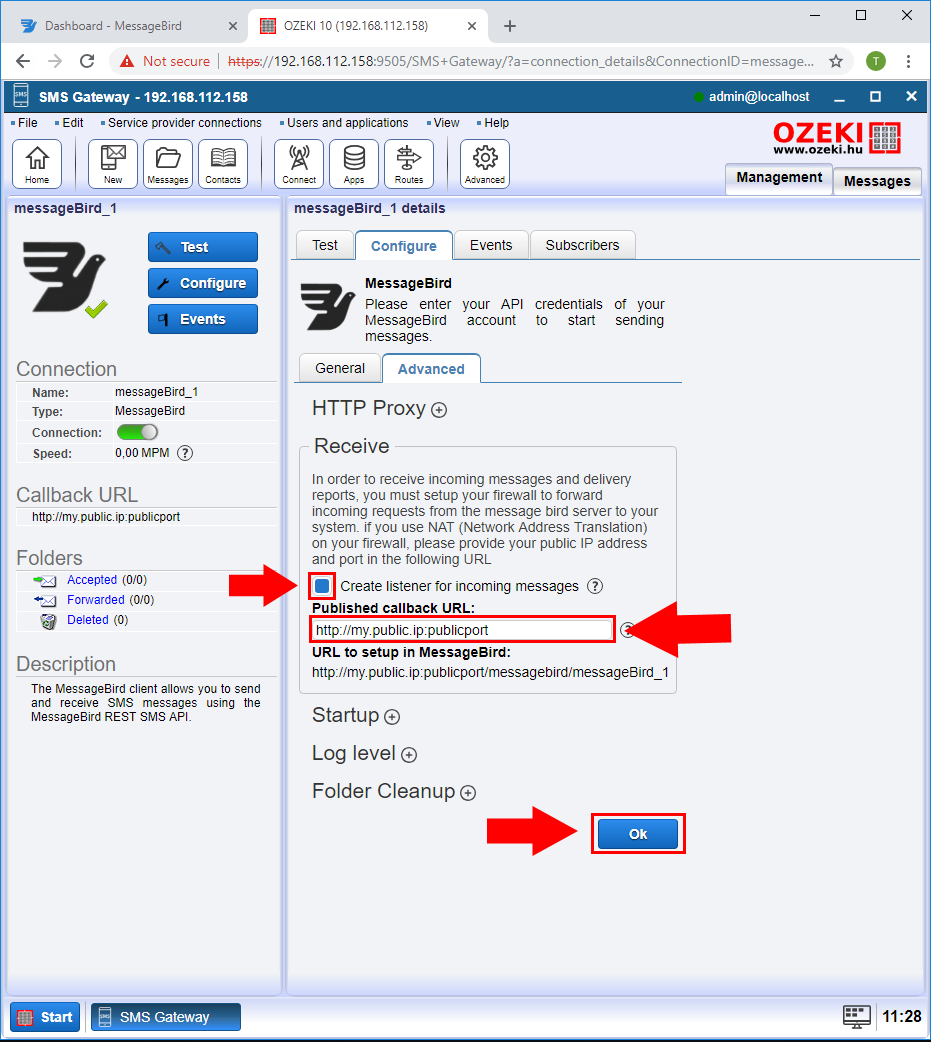
Slika 16 - Prejem sporočila
Za prejemanje sporočil iz MessageBird morate spremeniti protokol spletnega strežnika v HTTP.
Izberite Uredi in Nastavitve.
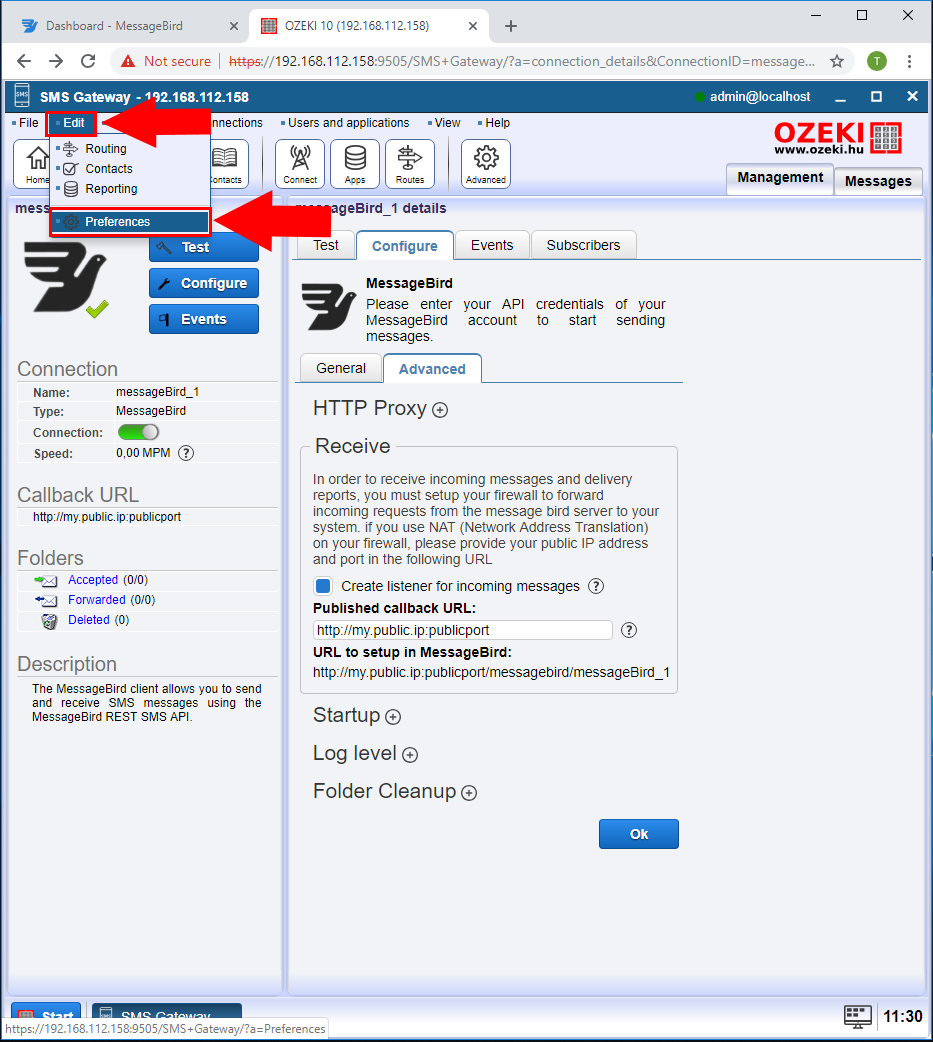
Slika 17 - Nastavitve
V razdelku Nastavitev spletnega strežnika izberite protokol http in kliknite gumb V redu.
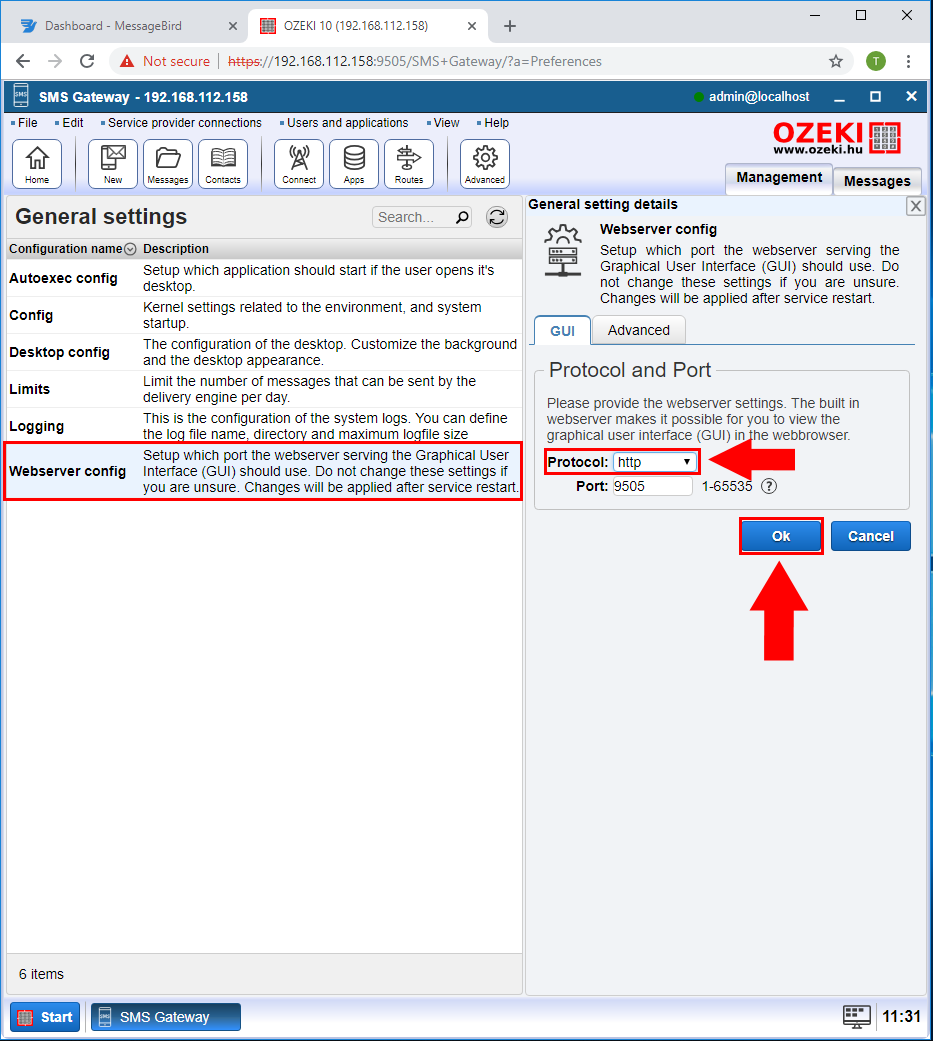
Slika 18 - Nastavitev spletnega strežnika
Za uporabo sprememb znova zaženite storitev Ozeki 10
Z desno tipko miške kliknite na gumb Start in izberite Zaženi.
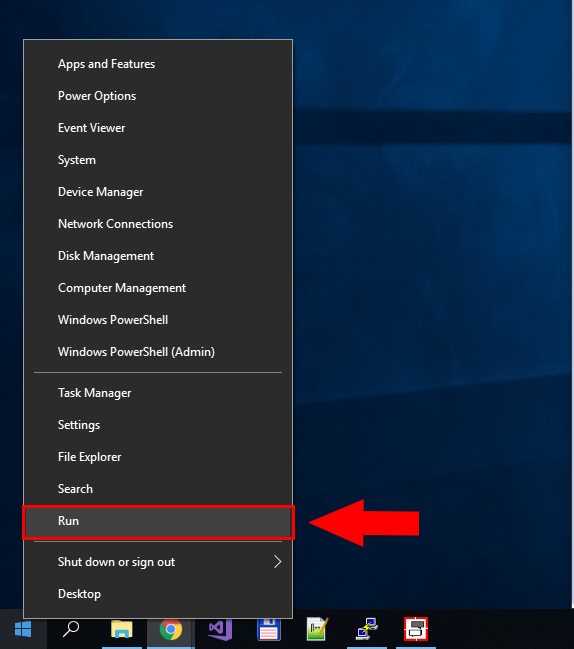
Slika 19 - Zaženi
V polje Zaženi vnesite services.msc.
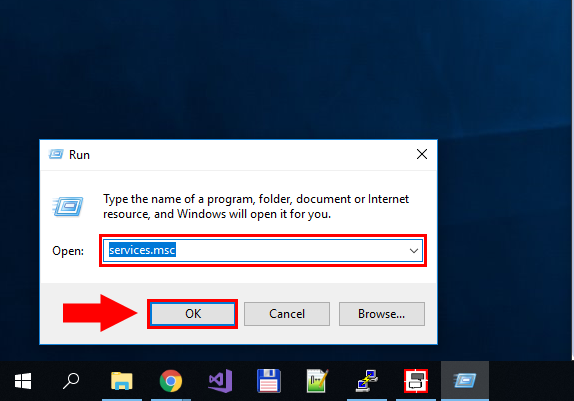
Slika 20 - services.msc
Če želite znova zagnati storitev Ozeki 10, jo izberite na seznamu storitev in kliknite Znova zaženi.
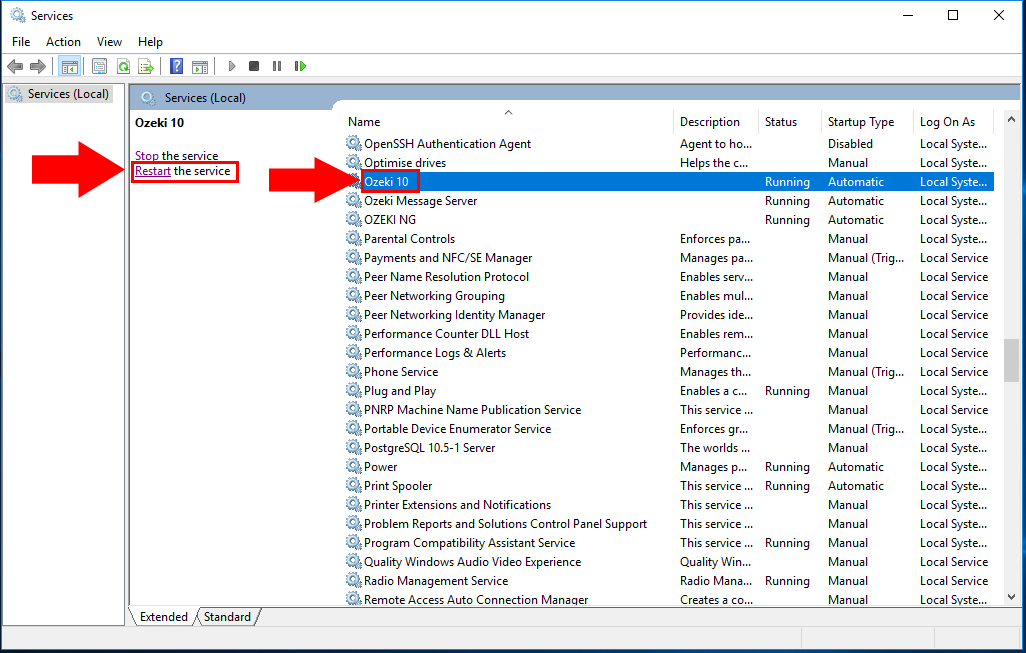
Slika 21 - Ponovni zagon Ozeki 10
Po ponovnem zagonu storitve lahko prejemate sporočila iz MessageBird. Zdaj bomo pokazali, kako lahko kupite številko MessageBird in nastavite MessageBird za prejemanje SMS sporočil.
Izberite meni Številke in kliknite gumb Kupi številko.
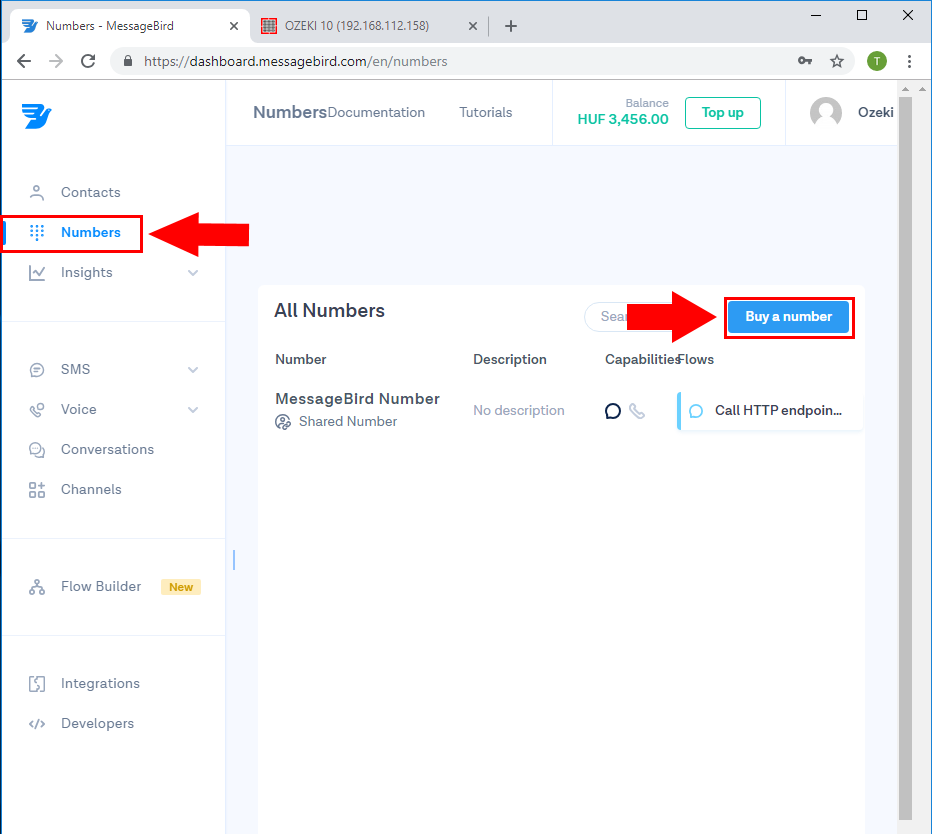
Slika 22 - Kupi številko
V pojavnem meniju izberite svojo državo, izberite možnost SMS in izberite številko s seznama.
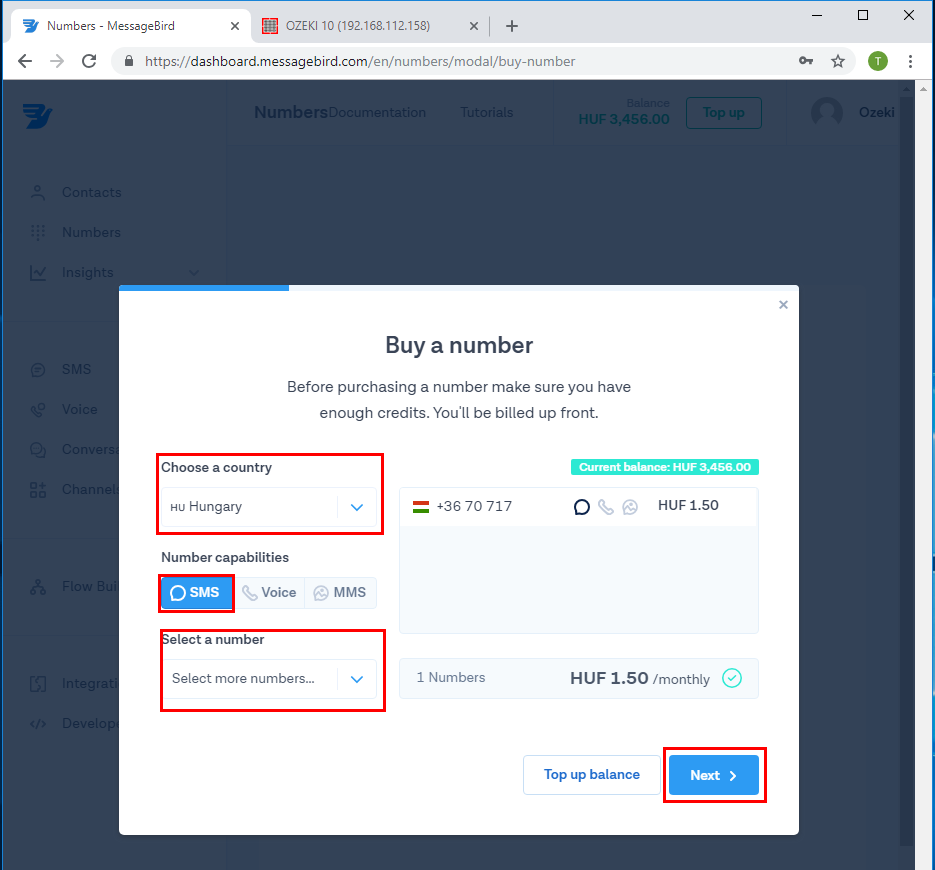
Slika 23 - Izberi številko
Po nakupu lahko vidite svojo številko na seznamu Vse številke.
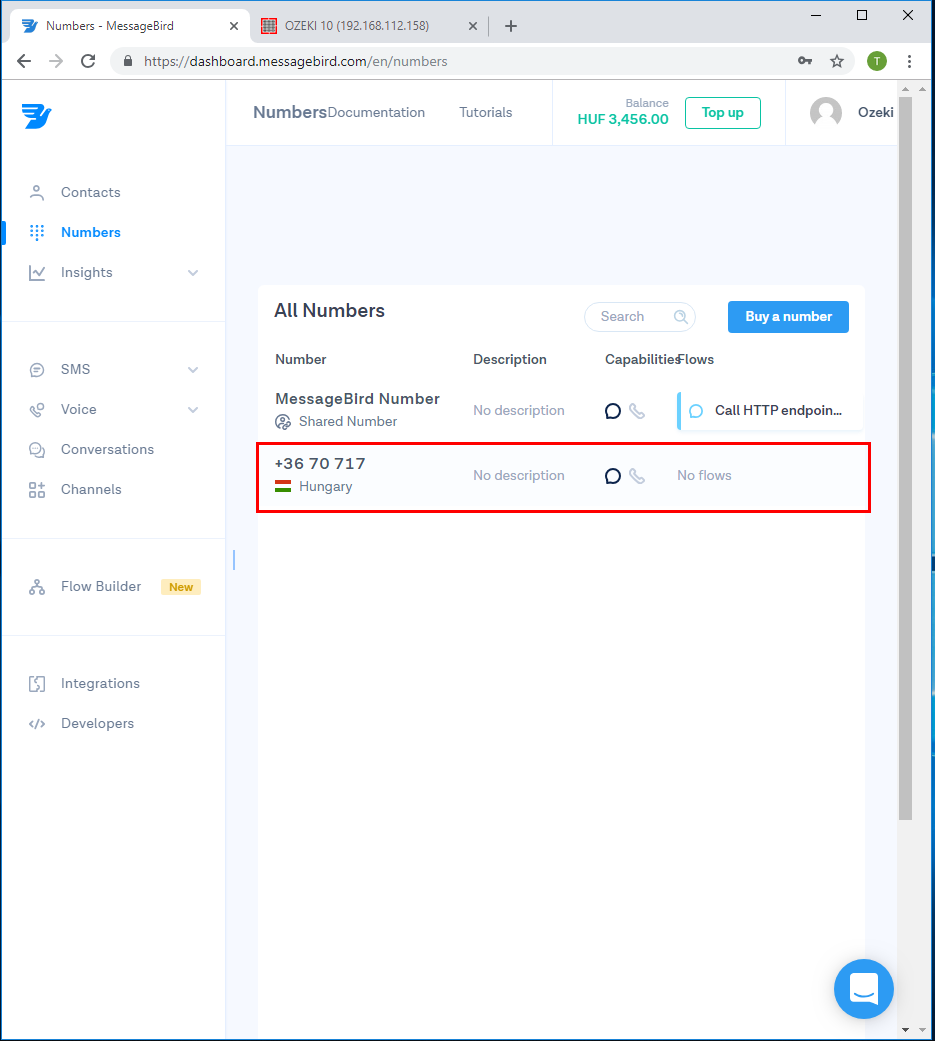
Slika 24 - Kupljena številka
Zdaj izberite Graditelj tokov in kliknite Ustvari nov tok.
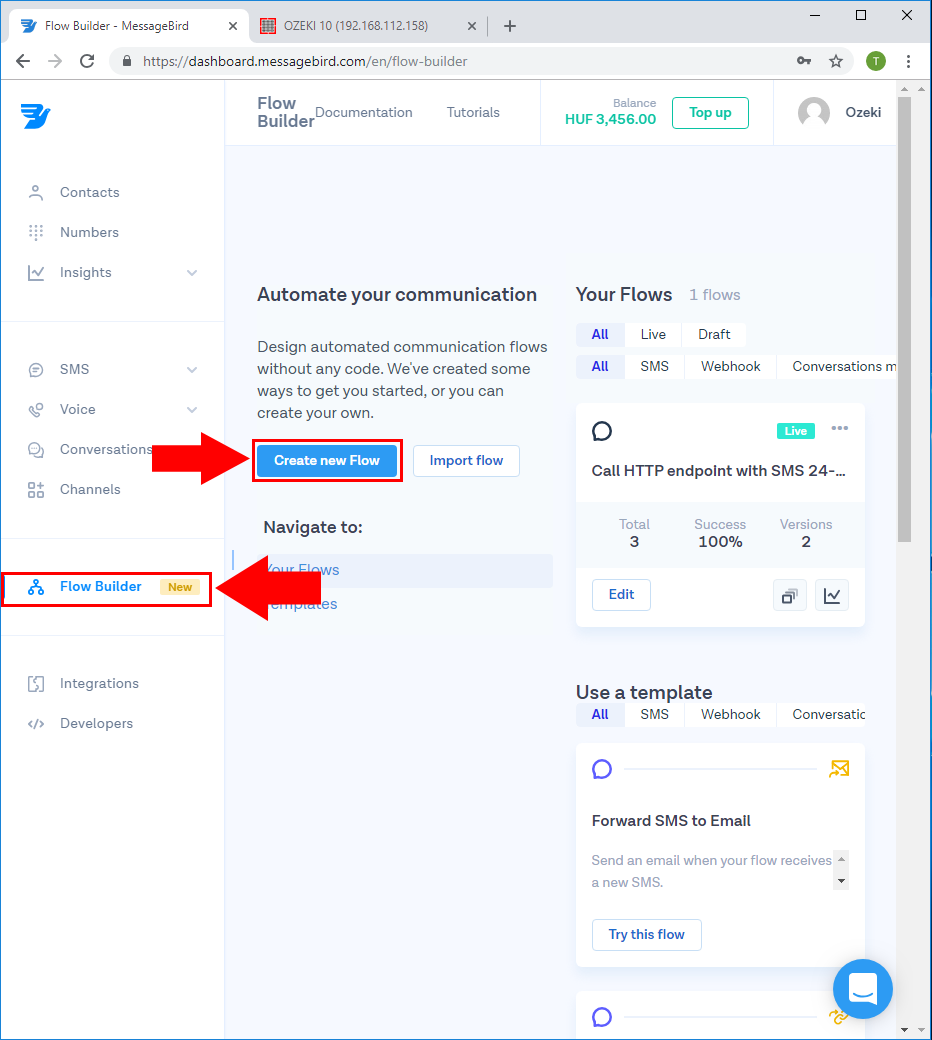
Slika 25 - Ustvari nov tok
Izberite Ustvari prilagojen tok
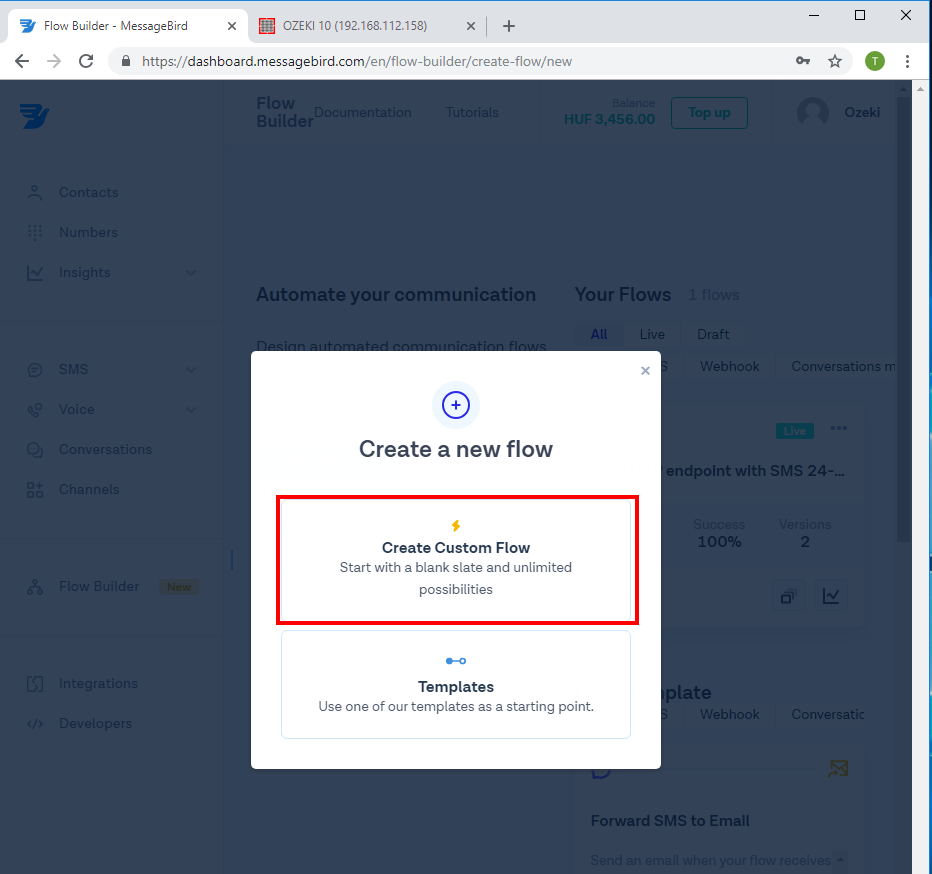
Slika 26 - Prilagojen tok
V meniju Nastavi nov tok navedite Ime toka in sprožilec SMS.
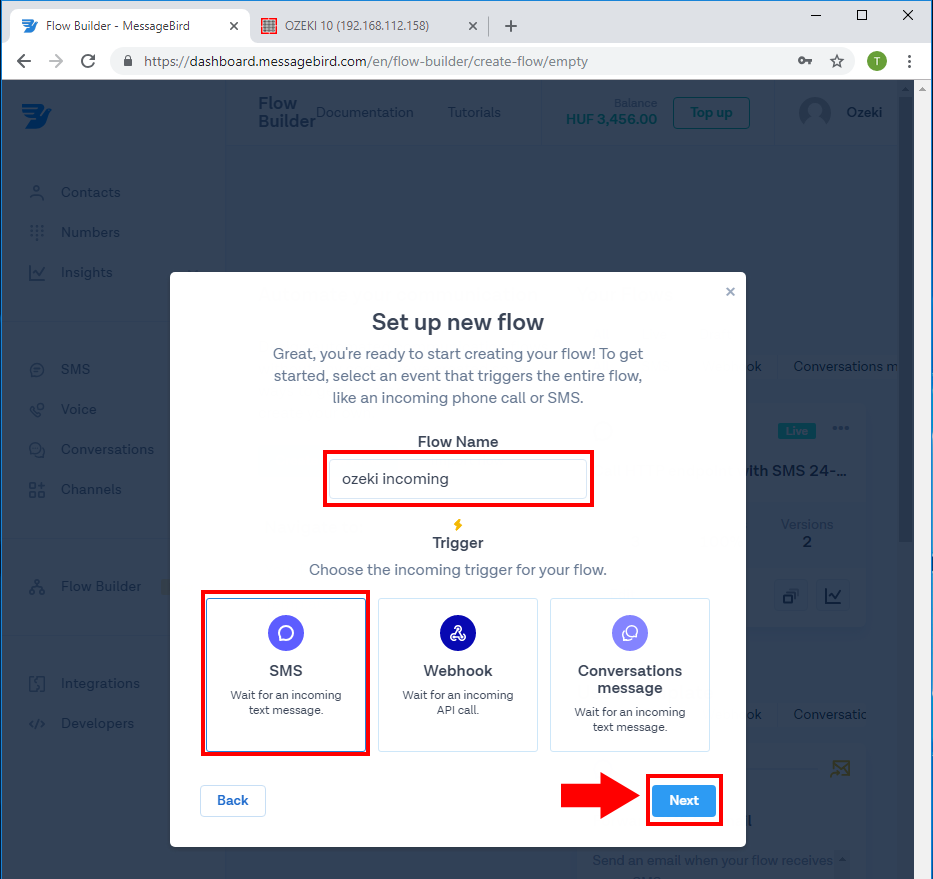
Slika 27 - Nastavi nov tok
Nato izberite svojo telefonsko številko in povlecite HTTP zahtevek pod SMS.

Slika 28 - Dodaj HTTP zahtevek
V HTTP zahtevku izberite Metodo POST in prilepite URL iz Ozeki 10. Na koncu kliknite Shrani in objavi.
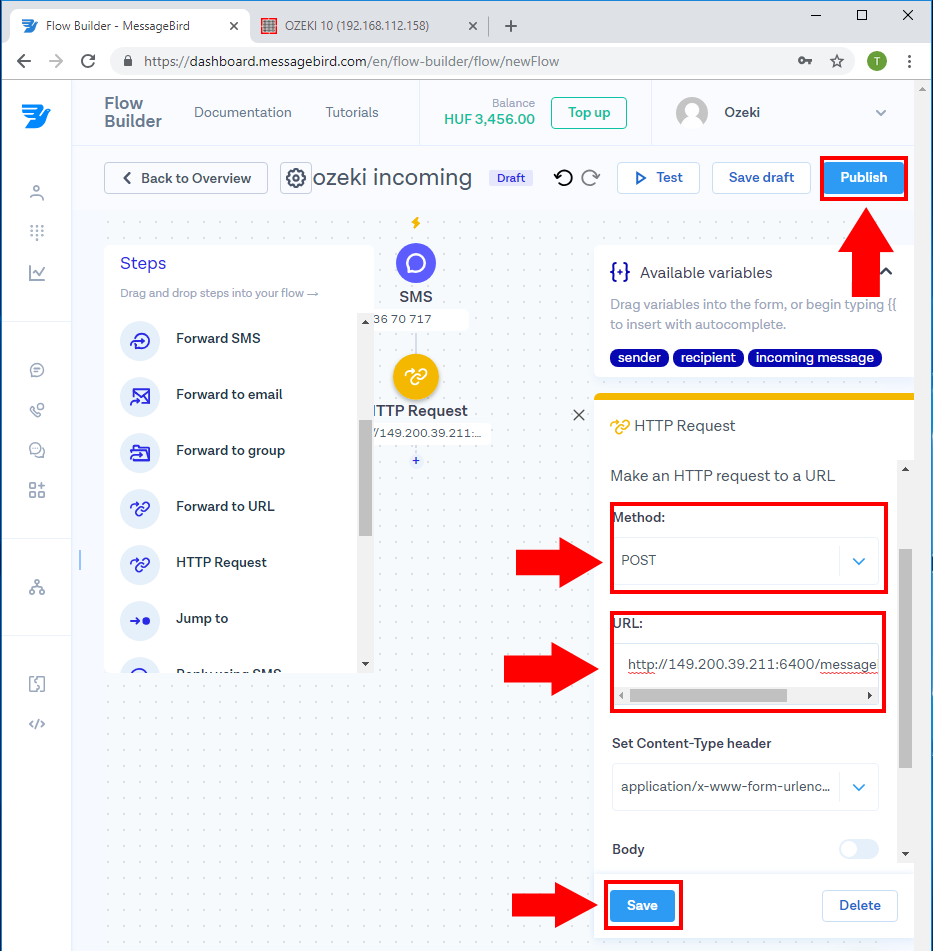
Slika 29 - Nastavi HTTP zahtevek
URL lahko najdete v razdelku Receive na zavihku Advanced.
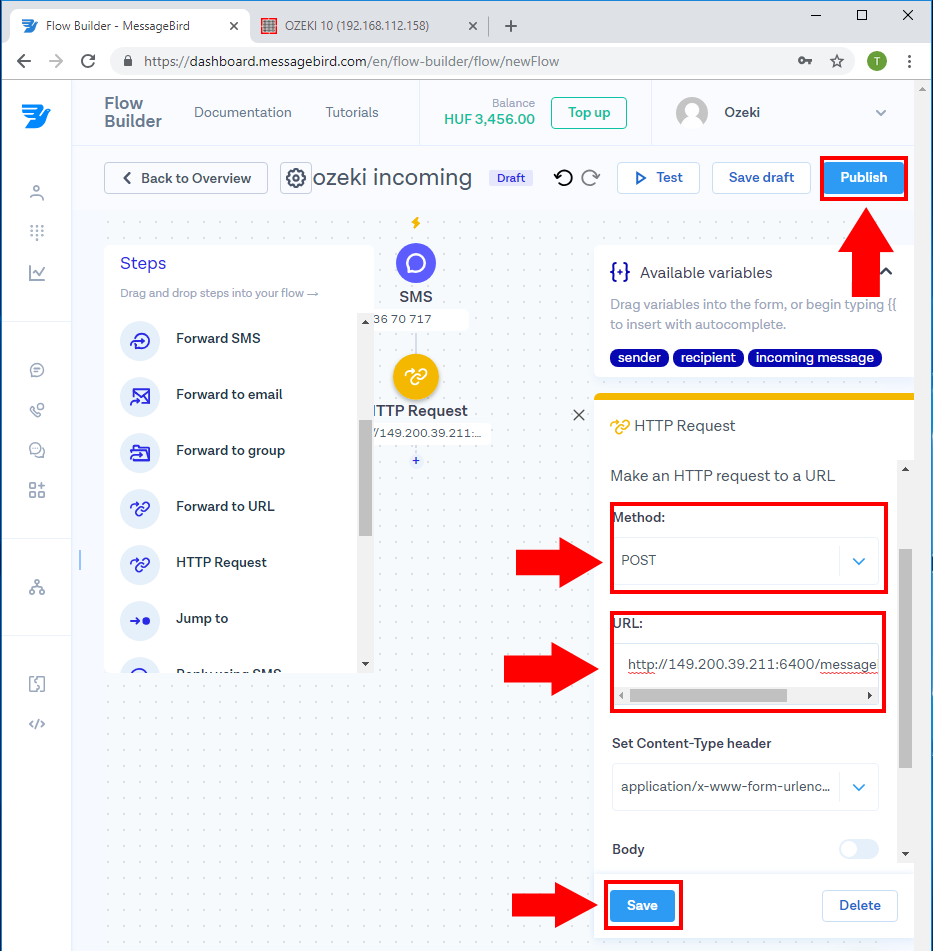
Slika 30 - Povratni URL
Po objavi lahko vidite nov tok v Graditelju tokov.
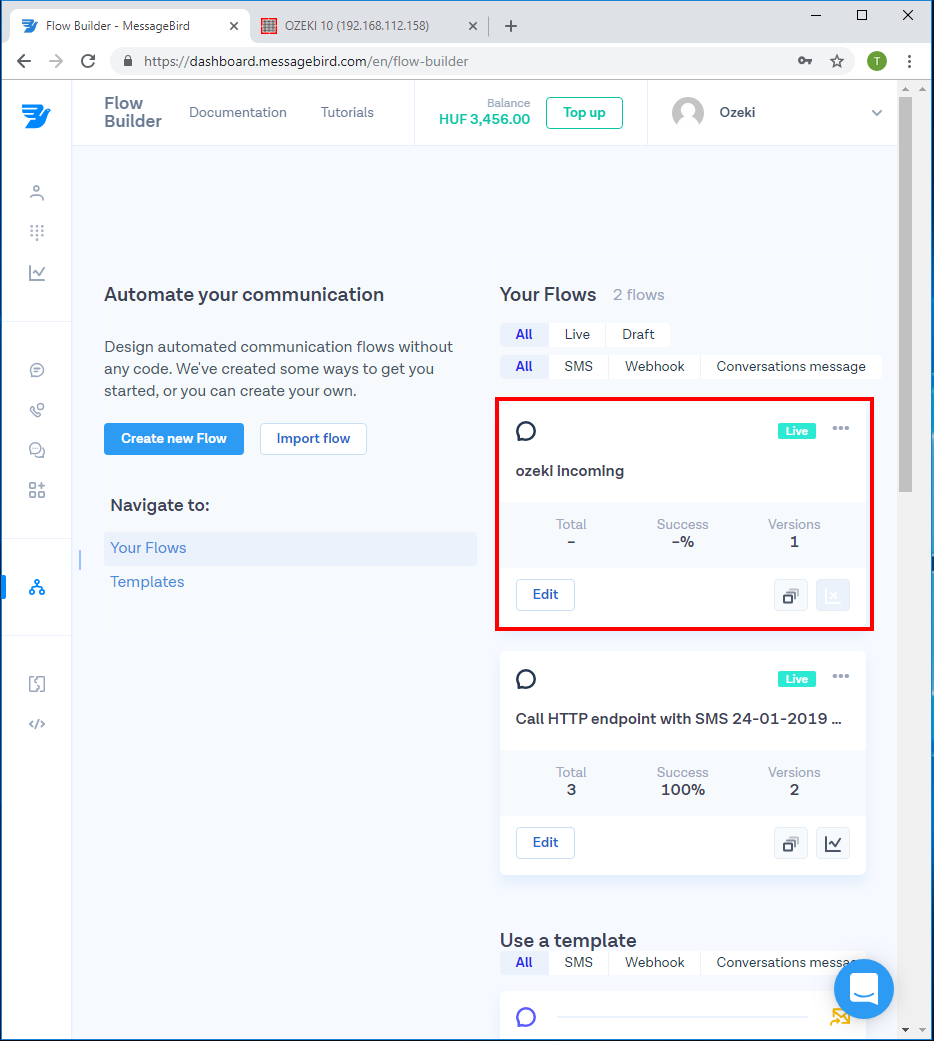
Slika 31 - Tok ustvarjen
Pošljite testno sporočilo na to številko in videli boste, da je sporočilo prejeto v Ozeki 10.
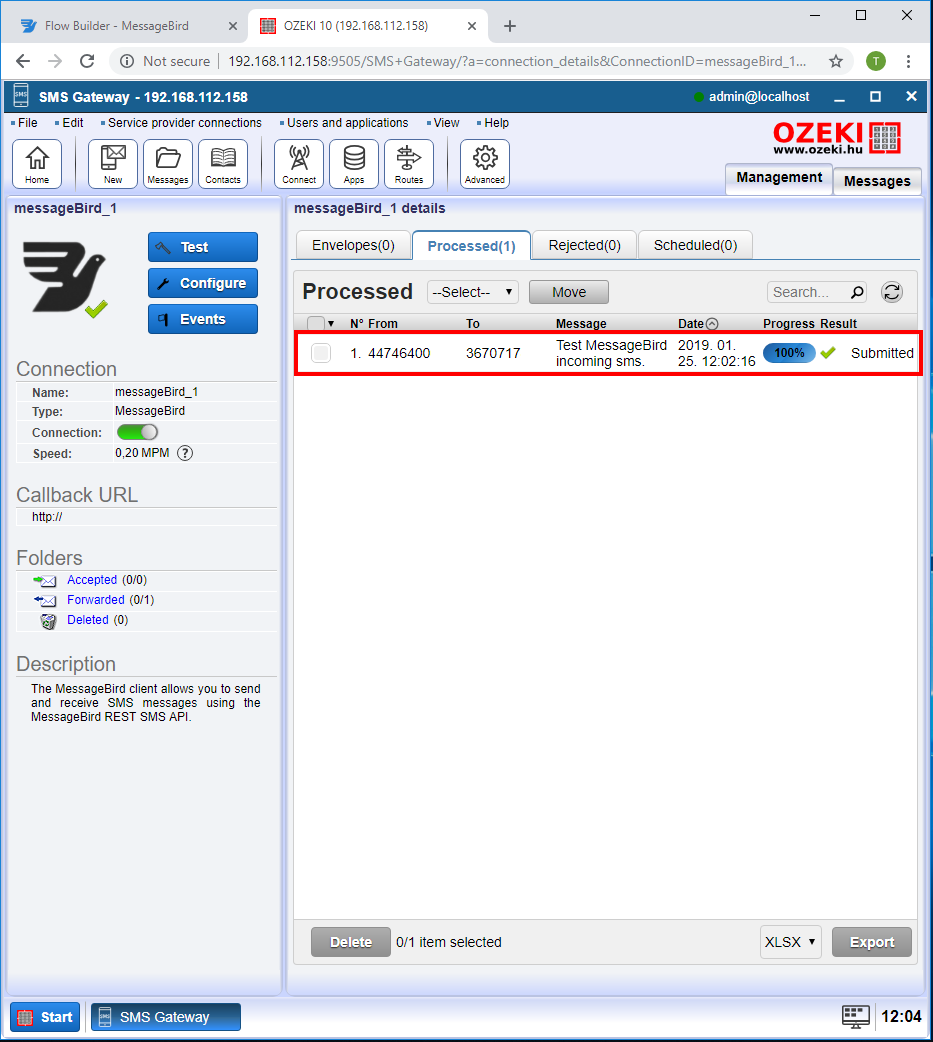
Slika 32 - Testno sporočilo prejeto
Avtomatske storitve SMS delujejo bistveno bolje kot človeški osebje. Zaradi tega dejstva večina organizacij izbere izgradnjo avtomatiziranih rešitev za SMS. Ozeki-jev C# SMS API ponuja odlično orodje za dosego tega cilja. Ta C# api je odličen, ker lahko pošilja tudi besedila prek visoko zmogljivih SMS protokolov, kot so UCP ali CIMD2. Te protokole uporabljajo mobilna omrežja za izmenjavo SMS med seboj. Z implementacijo tega enotnega API-ja lahko dosežete številne storitve SMS ali GSM telefonska omrežja z enotno kodo.
Kako poslati besedilna sporočila iz strežnika SQL podatkovne baze prek MessageBird
Če želite poslati SMS iz podatkovnega strežnika, lahko uporabite povezavo do podatkovne baze, ki jo ponuja vaš SMS prehod. Za pošiljanje in prejemanje SMS-ov lahko uporabite Microsoft SQL Server, SQL Express, Access, MySQL, PostgreSQL, MongoDB ali kateri koli drug ODBC/SQL skladen strežnik SQL podatkovne baze. Postopek je enostaven: ustvariti morate dve podatkovni tabeli: ozekimessageout.
Tabela ozekimessageout bo uporabljena za pošiljanje SMS-ov, druga tabela, ozekimessagein, pa bo uporabljena za shranjevanje dohodnih SMS-ov. Za pošiljanje besedila morate samo uporabiti ukaz SQL INSERT, da ustvarite vnos SQL v tabeli ozekimessageout. Ozeki 10 bo samodejno izbral SMS in ga poslal prejemniku. Med postopkom dostave bo posodobil polje stanja in časovne žige v podatkovni bazi, da vas obvesti, kdaj je bil SMS poslan iz vašega sistema, kdaj ga je prejel mobilni uporabnik in če je prišlo do napake, zakaj ni bil dostavljen.
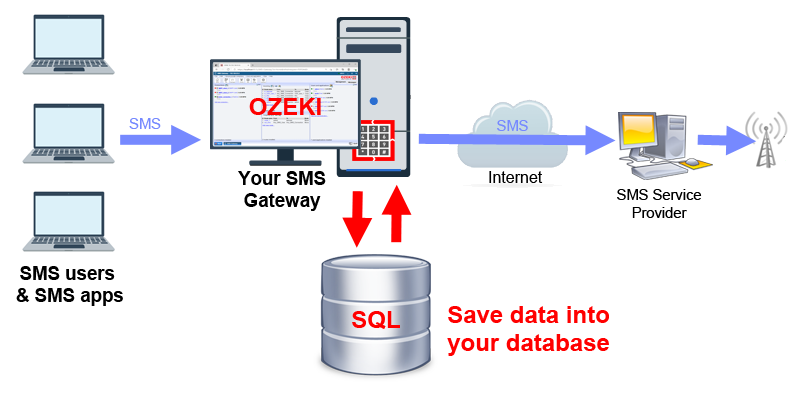
Ta rešitev je uporabna, ker vam omogoča uporabo po meri prilagojenih poizvedb in izkoriščanje SQL sprožilcev in shranjenih procedur. Druga prednost je, da je večina poslovnih aplikacij podprta s podatkovnimi gonilniki, zato je smiselno uporabiti podatkovno bazo tudi za SMS.
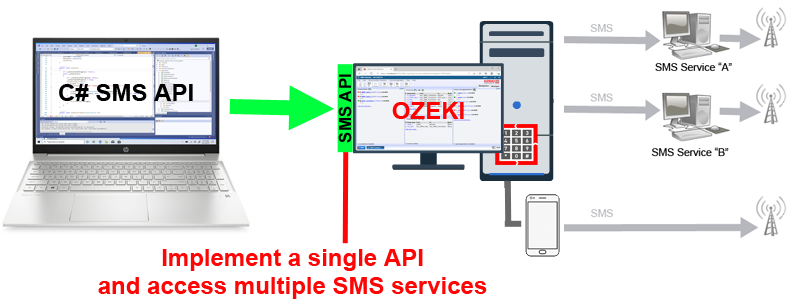
Če nastavite MessageBird, lahko zagotovite storitev SMS na e-pošto za uporabnike v pisarni. Vsak e-poštni odjemalec, ki lahko pošlje e-pošto na posebej oblikovan e-poštni naslov, bo lahko poslal SMS. Oblika e-poštnega naslova je telefonskastevilka@imegostitelja. E-poštni naslov bi lahko izgledal takole: 079763000@email.domain.com. Prav tako je možno vnesti mobilno številko v zadevo e-pošte. V obeh primerih bo vsebina e-pošte posredovana kot SMS na določeno telefonsko številko.
